您好,登錄后才能下訂單哦!
您好,登錄后才能下訂單哦!
這篇文章主要為大家展示了“Python怎么利用xlrd和xlwt模塊操作Excel表格”,內容簡而易懂,條理清晰,希望能夠幫助大家解決疑惑,下面讓小編帶領大家一起研究并學習一下“Python怎么利用xlrd和xlwt模塊操作Excel表格”這篇文章吧。
xlrd和xlwt是python的第三方庫,xlrd模塊實現對excel文件內容讀取,xlwt模塊實現對excel文件的寫入。
pip install xlrd pip install xlwt
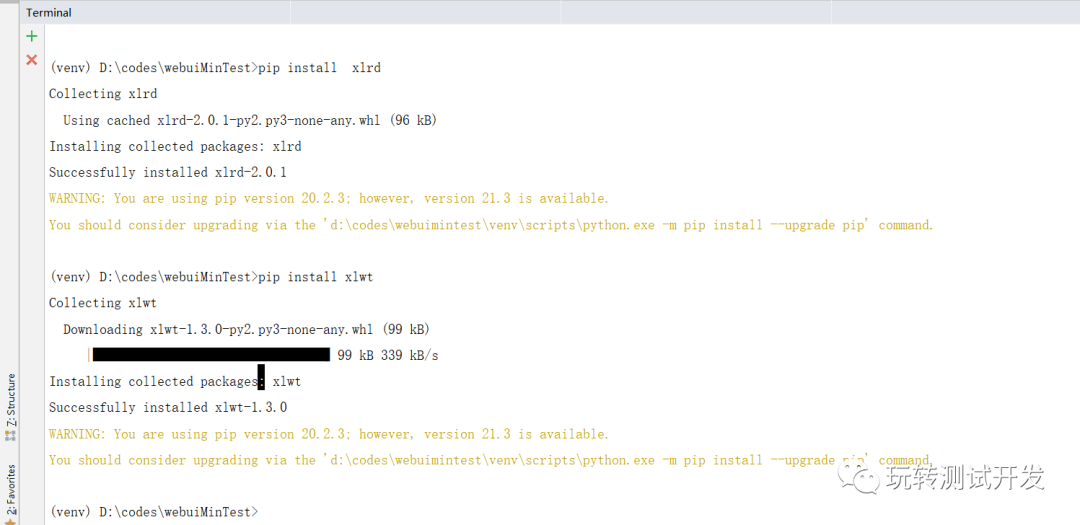
excelLearn.xls
個人信息表:
| 姓名 | 年齡 | 地址 |
| Tom | 26 | CN |
| Jo | 27 | UK |
| Lily | 28 | US |
| Kim | 29 | JP |
班級成績表:
| 考試日期 | 班級 | 分數 |
| 2020/1/1 10:20 | A1 | 60 |
| 2021/1/2 10:40 | A2 | 80 |
| 2022/1/3 10:50 | A3 | 90 |
Sheet3:空
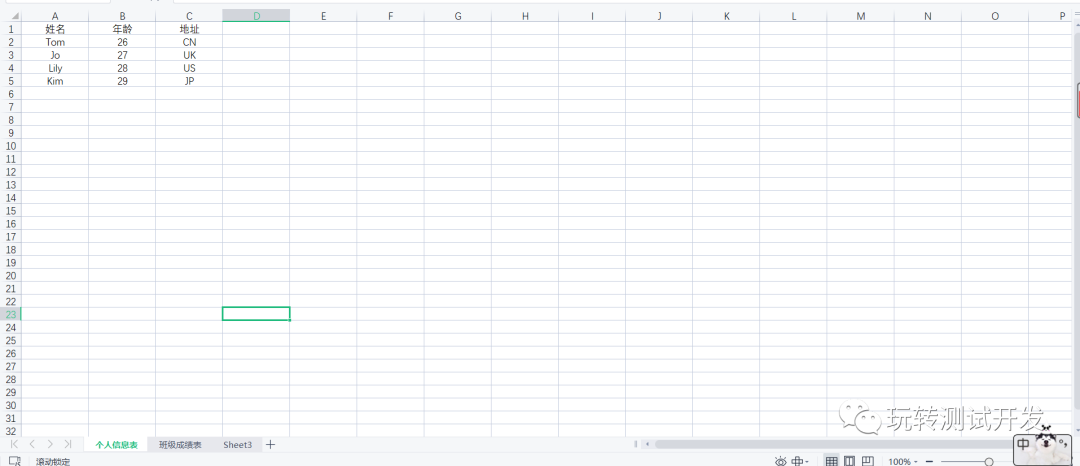
細節:沒有值的地方獲取,注意索引越界,超出會拋異常。
1、打開Excel文件讀取數據
2、根據下標獲取sheet名稱
3、根據sheet索引或者名稱獲取sheet內容,獲取sheet名稱、列數、行數
4、根據sheet名稱獲取整行和整列的值
5、獲取指定單元格的內容
6、獲取單元格內容的數據類型
7、獲取單元內容為日期類型的方式
8、獲取單元內容為number的方式(轉為整型)
import xlrd
# 打開Excel文件讀取數據
data = xlrd.open_workbook('excelLearn.xls')
sheet_name = data.sheet_names() # 獲取所有sheet名稱
print(sheet_name) # ['個人信息表', '班級成績表', 'Sheet3']
# 根據下標獲取sheet名稱
sheet2_name = data.sheet_names()[1]
print(sheet2_name) # 班級成績表
# 根據sheet索引或者名稱獲取sheet內容,同時獲取sheet名稱、列數、行數
sheet1 = data.sheet_by_name('個人信息表')
print('sheet1名稱:{}\nsheet1列數: {}\nsheet1行數: {}'.format(sheet1.name, sheet1.ncols, sheet1.nrows))
# sheet1名稱: 個人信息表
# sheet1列數: 3
# sheet1行數: 5
print()
sheet2 = data.sheet_by_index(1)
print('sheet2名稱:{}\nsheet2列數: {}\nsheet2行數: {}'.format(sheet2.name, sheet2.ncols, sheet2.nrows))
# sheet2名稱: 班級成績表
# sheet2列數: 3
# sheet2行數: 4
# 根據sheet名稱獲取整行和整列的值
sheet1 = data.sheet_by_name('個人信息表')
print(sheet1.row_values(0)) # 第一行:['姓名', '年齡', '地址']
print(sheet1.row_values(1)) # 第二行:['Tom', 26.0, 'CN']
print(sheet1.col_values(1)) # 第二列:['年齡', 26.0, 27.0, 28.0, 29.0]
print(sheet1.col_values(2)) # 第三列:['地址', 'CN', 'UK', 'US', 'JP']
# 獲取指定單元格的內容
print(sheet1.cell(0, 0).value) # 第1行1列內容:姓名
print(sheet1.cell_value(1, 1)) # 第2行2列內容:26.0
print(sheet1.row(2)[2].value) # 第3行3列內容:UK
# 獲取單元格內容的數據類型:說明:ctype : 0 empty,1 string, 2 number, 3 date, 4 boolean, 5 error
print(sheet1.cell(0, 0).ctype) # 第1行1列內容:姓名為string類型 -> 1
print(sheet1.cell(1, 1).ctype) # 第2行2列內容:26.0為number類型 -> 2
# 獲取到日期轉為date格式
from datetime import datetime, date
if sheet2.cell(1, 0).ctype == 3:
print(sheet2.cell(1, 0).value) # 43831.43090277778
date_value = xlrd.xldate_as_tuple(sheet2.cell(1, 0).value, data.datemode)
print(date_value) # (2020, 1, 1, 10, 20, 30)
print(date(*date_value[:3])) # 2020-01-01
print(date(*date_value[:3]).strftime('%Y/%m/%d')) # 2020/01/01
# 獲取單元內容為number的方式(轉為整型)
if sheet1.cell(1, 1).ctype == 2:
print(sheet1.cell(1, 1).value) # 26.0
num_value = int(sheet1.cell(1, 1).value)
print(num_value) # 26
# IndexError: list index out of range
# 沒有第9行第9列的值,獲取會拋出異常。
# print(sheet1.cell(8, 8))import xlwt
from datetime import datetime
def set_style(name, height, bold=False, format_str=''):
style = xlwt.XFStyle() # 初始化樣式
font = xlwt.Font() # 為樣式創建字體
font.name = name # 'Times New Roman'
font.bold = bold
font.height = height
borders = xlwt.Borders() # 為樣式創建邊框
borders.left = 6
borders.right = 6
borders.top = 6
borders.bottom = 6
style.font = font
style.borders = borders
style.num_format_str = format_str
return style
wb = xlwt.Workbook()
ws = wb.add_sheet('代碼生成sheet') # 增加sheet
ws.col(0).width = 200 * 30 # 設置第一列列寬
ws.write(0, 0, 11.22, set_style('Times New Roman', 220, bold=True, format_str='#,##0.00'))
ws.write(0, 1, "新增文字", set_style('Times New Roman', 220, bold=True))
ws.write(1, 0, datetime.now(), set_style('Times New Roman', 220, bold=False, format_str='DD-MM-YYYY'))
styleOK = xlwt.easyxf('pattern: fore_colour light_blue;'
'font: colour green, bold True;')
pattern = xlwt.Pattern() # 一個實例化的樣式類
pattern.pattern = xlwt.Pattern.SOLID_PATTERN # 固定的樣式
pattern.pattern_fore_colour = xlwt.Style.colour_map['pink'] # 背景顏色
styleOK.pattern = pattern
ws.write(2, 0, 1, style=styleOK)
ws.write(2, 1, 1)
ws.write(2, 2, xlwt.Formula("A3+B3"))
wb.save('write.xls') # 保存xls運行結果產出的Excel1:
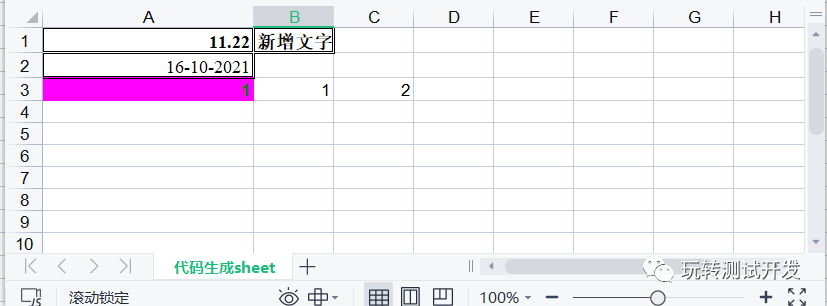
import xlwt
from datetime import datetime, date
def set_style(name, height, bold=False, format_str='',align='center'):
style = xlwt.XFStyle() # 初始化樣式
font = xlwt.Font() # 為樣式創建字體
font.name = name # 'Times New Roman'
font.bold = bold
font.height = height
borders = xlwt.Borders() # 為樣式創建邊框
borders.left = 2
borders.right = 2
borders.top = 0
borders.bottom = 2
alignment = xlwt.Alignment() # 設置排列
if align== 'center':
alignment.horz = xlwt.Alignment.HORZ_CENTER
alignment.vert = xlwt.Alignment.VERT_CENTER
else:
alignment.horz = xlwt.Alignment.HORZ_LEFT
alignment.vert = xlwt.Alignment.VERT_BOTTOM
style.font = font
style.borders = borders
style.num_format_str = format_str
style.alignment = alignment
return style
wb = xlwt.Workbook()
ws = wb.add_sheet('聯系人',cell_overwrite_ok=True) # 增加sheet
rows = ['機構名稱', '姓名', '部門', '電話', '入職日期', '手機', '郵箱']
col1 = ['王1', '王2', '王3']
col2 = ['666', '777','888']
col3 = ['2014-08-09','2014-08-11','2015-08-09']
# 寫第一行數據
ws.write_merge(
0,
0,
0,
6,
'聯系人表',
set_style(
'Times New Roman',
320,
bold=True,
format_str='')) # 合并單元格
styleOK = xlwt.easyxf()
pattern = xlwt.Pattern() # 一個實例化的樣式類
pattern.pattern = xlwt.Pattern.SOLID_PATTERN # 固定的樣式
pattern.pattern_fore_colour = xlwt.Style.colour_map['yellow'] # 背景顏色
borders = xlwt.Borders() # 為樣式創建邊框
borders.left = 2
borders.right = 2
borders.top = 6
borders.bottom = 2
font = xlwt.Font() # 為樣式創建字體
font.name = 'Times New Roman'
font.bold = True
font.height = 220
styleOK.pattern = pattern
styleOK.borders = borders
styleOK.font = font
# 寫第二行數據
for index, val in enumerate(rows):
ws.col(index).width = 150 * 30 # 定義列寬
ws.write(1, index, val, style=styleOK)
# 寫第3行-6行第一列數據
ws.write_merge(
2,
2 + len(col1)-1,
0,
0,
'x機構',
set_style(
'Times New Roman',
320,
bold=True,
format_str='')) # 合并單元格
# 從第3行開始寫1列數據
for index, val in enumerate(col1):
ws.col(1).width = 150 * 30 # 定義列寬
ws.write(index+2, 1, val, style=set_style('Times New Roman',
200,
bold=False,
format_str='',align=''))
# 從第3行開始寫4列數據
for index, val in enumerate(col2):
ws.col(3).width = 150 * 30 # 定義列寬
ws.write(index+2, 3, val, style=set_style('Times New Roman',
200,
bold=False,
format_str='',align=''))
# 從第3行開始寫5列數據
for index, val in enumerate(col3):
ws.col(4).width = 150 * 30 # 定義列寬
ws.write(index+2, 4, val, style=set_style('Times New Roman',
200,
bold=False,
format_str='',align=''))
ws.write(4, 2,'技術部', style=styleOK)
ws.write(4, 5,'186777233', style=styleOK)
ws.write(4, 6,'wang@166.com', style=styleOK)
wb.save('write2.xls') # 保存xls運行結果產出的Excel2:
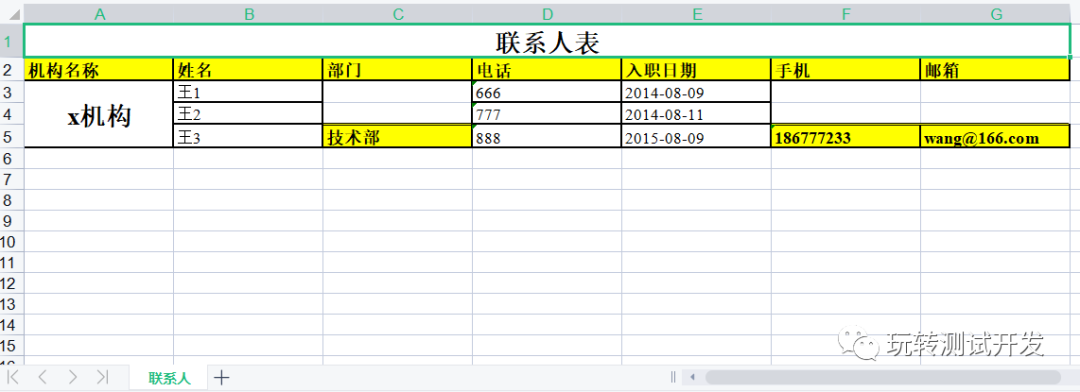
以上是“Python怎么利用xlrd和xlwt模塊操作Excel表格”這篇文章的所有內容,感謝各位的閱讀!相信大家都有了一定的了解,希望分享的內容對大家有所幫助,如果還想學習更多知識,歡迎關注億速云行業資訊頻道!
免責聲明:本站發布的內容(圖片、視頻和文字)以原創、轉載和分享為主,文章觀點不代表本網站立場,如果涉及侵權請聯系站長郵箱:is@yisu.com進行舉報,并提供相關證據,一經查實,將立刻刪除涉嫌侵權內容。